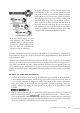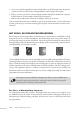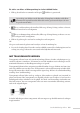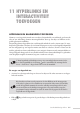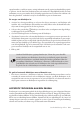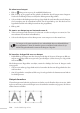Operation Manual
182 Studio Webdesign 4 Pro
3. Selecteer het gewenste kleurenschema in de lijst en klik op OK. Alle gebieden in de web-
site waaraan een van de vijf schemakleuren uit het schema is toegewezen, worden door de
overeenkomstige kleur uit het nieuwe schema vervangen.
Merk op dat het huidige kleurenschema samen met het projectbestand wordt opgeslagen
wanneer u de website opslaat.
Additieve kleuren
Behalve de vijf basiskleuren bevat elk kleurenschema ook zes additieve kleuren.
* De kleur voor hyperlinks (met de letter H aangeduid op het tabblad Stalen) bepaalt de
kleur van hypertekst voordat er op wordt geklikt.
* De kleur voor gevolgde hyperlinks (met de letter F aangeduid) bepaalt de kleur van hy-
pertekst nadat de gebruiker op de hyperlink hee geklikt.
* De kleur voor actieve hyperlinks (met de letter A aangeduid) bepaalt de kleur van hyper-
tekst nadat de gebruiker op de hyperlink hee geklikt maar voordat de pagina waarnaar
de hyperlink verwijst wordt weergegeven.
* De kleur voor rollover-hyperlinks (met de letter R aangeduid) bepaalt de kleur van hy-
pertekst wanneer de gebruiker de muisaanwijzer boven de hyperlink laat rusten.
* De achtergrondkleur (met de letter B aangeduid) bepaalt de kleur van het gebied dat
rond uw webpagina’s verschijnt wanneer de gebruiker het formaat van zijn browservenster
zo wijzigt dat het venster groter is dan de afmetingen van uw pagina’s. Dit kan een een
kleur, maar net zo goed een aeelding zijn.
* De paginakleur (met de letter O aangeduid) bepaalt de achtergrondkleur van de pagina
zelf. Als u deze achtergrond transparant maakt, is de onderliggende achtergrond zichtbaar
doorheen de pagina, waardoor de grenzen van de pagina onzichtbaar worden (zonder dat
de inhoud van de pagina echter de ingestelde pagina-afmetingen overschrijdt).
* Als u een achtergrondaeelding met transparante gebieden gebruikt, is de achtergrond-
kleur van de pagina zelf zichtbaar in de transparante gebieden. In het andere geval wordt
de achtergrondkleur van de pagina aan het zicht onttrokken door de achtergrondaeel-
ding.
De additieve kleuren die via het dialoogvenster Schema’s beheren zijn ingesteld, zijn normaal
gesproken op de volledige site van toepassing. Er zijn echter enkele belangrijke uitzonderin-
gen op deze regel:
* U kunt een specieke kleur instellen voor afzonderlijke hyperlinks. Schakel daartoe het
selectievakje Hyperlinkkleuren uit schema gebruiken uit in het dialoogvenster Hyper-
links. Dan is de kleur van het onderliggende object zichtbaar door de (gevolgde) hyper-
link.
* Via het tabblad Achtergrond in het eigenschappenvenster van een stramienpagina kunt
u de achtergrondkleur/-aeelding en paginakleur die u via het dialoogvenster Schema’s
beheren hebt ingesteld negeren voor een specieke stramienpagina. Merk op dat dit een
invloed hee op alle pagina’s die op deze stramienpagina zijn gebaseerd. Voor pagina’s
die niet op een stramienpagina zijn gebaseerd, worden standaard de instellingen gebruikt
die in het dialoogvenster Schema’s beheren zijn ingesteld. U kunt deze instellingen echter
negeren door de optie Instellingen van schema gebruiken uit te schakelen en een nieuwe